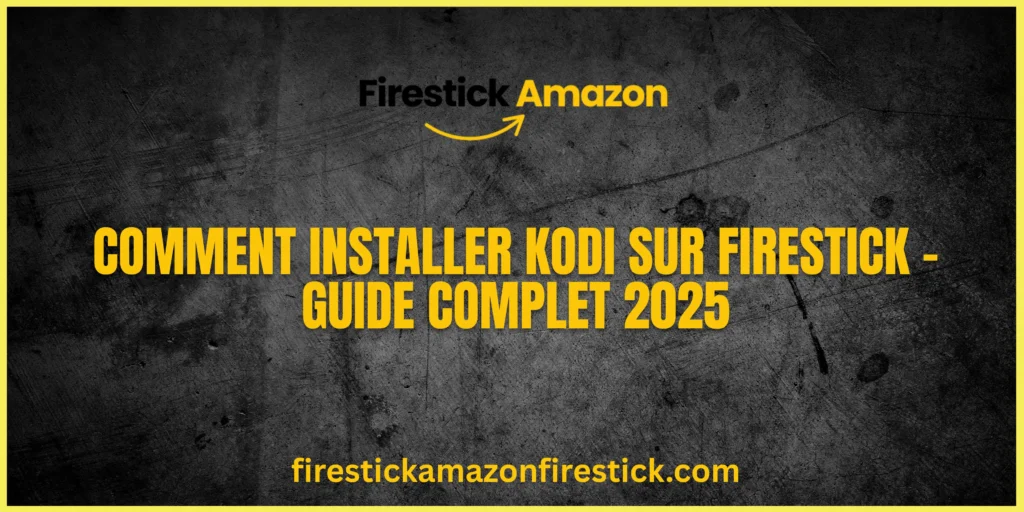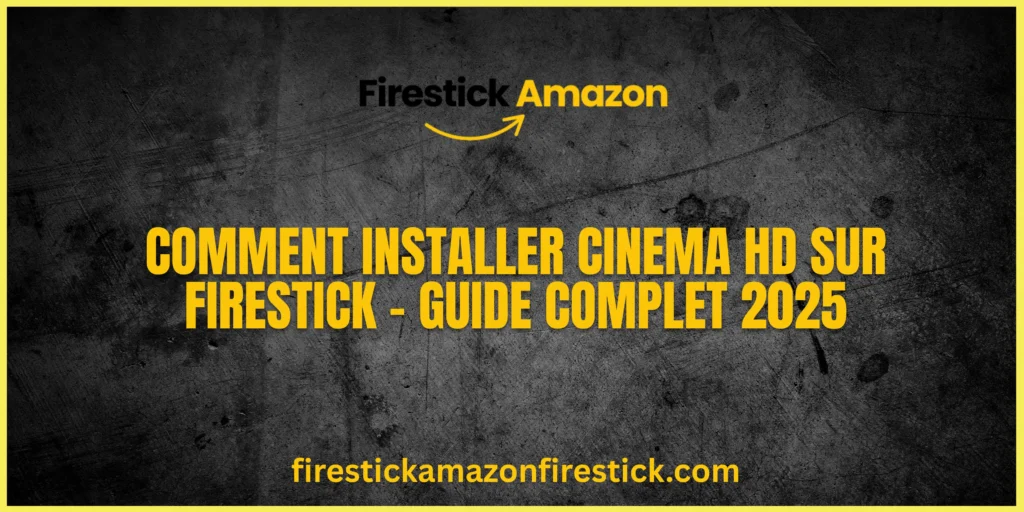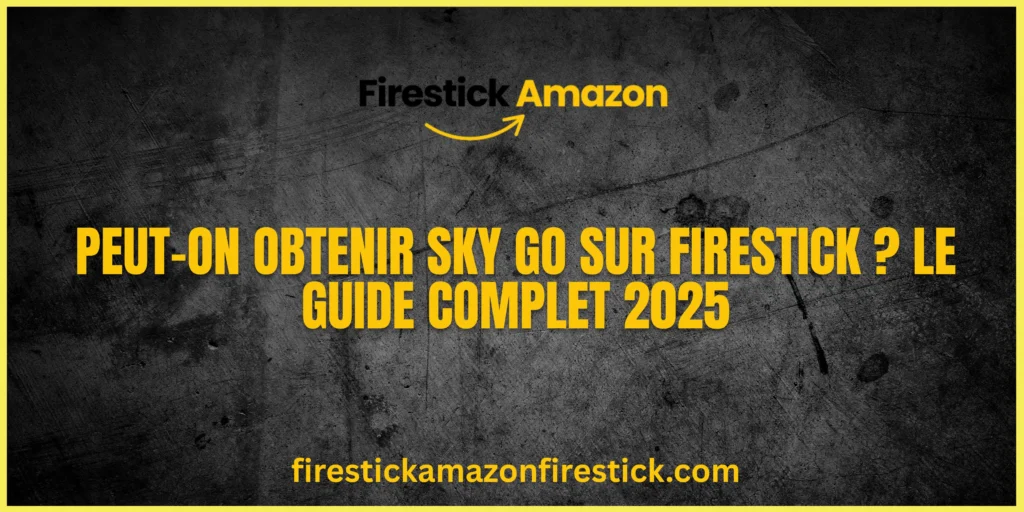Saviez-vous que les utilisateurs de Kodi consomment 300 % plus de contenu que les applications Firestick standard ? Si vous voulez débloquer un divertissement illimité, apprendre à installer Kodi sur Firestick correctement est essentiel. Ce guide 2025 révèle les méthodes les plus rapides et sécurisées pour installer et optimiser Kodi afin de profiter du streaming 4K sans buffering sur n’importe quel modèle de Firestick.
Voici ce que vous allez maîtriser :
✅ Installation étape par étape (avec codes Downloader)
✅ Configuration initiale essentielle (personnalisation de l’interface)
✅ Add-ons indispensables pour films, séries et TV en direct
✅ Astuces d’optimisation pour éviter le buffering
Transformons votre Firestick en un centre multimédia ultime !
Ce dont vous aurez besoin
| Élément | Utilité |
|---|---|
| Firestick 4K/4K Max | Pour un streaming 4K optimal |
| Application Downloader | Pour installer l’APK de Kodi |
| VPN (NordVPN recommandé) | Confidentialité & éviter la limitation du FAI |
| 1 Go+ d’espace libre | Espace minimal requis |
💡 Astuce Pro : Un adaptateur Ethernet filaire (vendu séparément) réduit le buffering de 40 % par rapport au Wi-Fi.
Temps d’installation estimé
| Tâche | Durée |
|---|---|
| Activer les sources inconnues | 1 min |
| Installer Downloader | 2 min |
| Télécharger Kodi | 3 min |
| Configuration initiale | 5-15 min |
| Temps total | Moins de 20 min |
Installation Étape par Étape
Étape 1 : Préparer votre Firestick
- Allez dans Paramètres → Ma Fire TV → Options pour développeurs.
- Activez « Applications de sources inconnues ».
- Confirmez avec « Activer ».
⚠️ Important : Ce paramètre se réinitialise après un redémarrage – vérifiez avant les mises à jour.
Étape 2 : Installer Downloader
- Cherchez « Downloader » dans l’Amazon App Store.
- Sélectionnez Télécharger → Ouvrir.
- Autorisez les permissions de stockage.
Étape 3 : Télécharger Kodi
- Ouvrez Downloader → Entrez l’URL : kodi.tv/download
- Sélectionnez Android → ARMV7A (32-bit) pour Firestick.
- Téléchargez Kodi 21.0 Omega (APK).
Étape 4 : Installer & Lancer Kodi
- Cliquez sur « Installer » quand demandé.
- Attendez la fin → Choisissez « Ouvrir ».
- Conseil : Patientez 2 minutes pour l’initialisation.
Configuration Initiale
1. Optimisation de l’Interface
- Allez dans Paramètres → Interface.
- Activez le mode « Expert » pour un contrôle total.
- Définissez la police sur Arial pour une meilleure lisibilité.
2. Add-Ons Essentiels pour 2025
| Add-On | Catégorie | Méthode d’Installation |
|---|---|---|
| Fen | Films/Séries | Via dépôt The Crew |
| The Crew | Sports en direct | Téléchargement ZIP depuis source fiable |
| Seren | Streaming Premium | Nécessite un compte Real-Debrid |
💡 Info : Les add-ons avec Real-Debrid offrent 5 fois plus de liens HD avec moins de buffering.
3. Builds Recommandées
- Diggz Xenon (Idéal pour débutants)
- Nova Lite (Léger pour Firesticks anciens)
Optimisation des Performances
1. Réduire le Buffering
- Dans Kodi → Paramètres → Lecteur :
- Activez « Ajuster la fréquence de rafraîchissement ».
- Définissez le cache vidéo à 1536 Mo.
2. Vider le Cache Régulièrement
- Paramètres Firestick → Applications → Gérer → Kodi → Vider le cache.
3. Configuration VPN
- Installez une application VPN (NordVPN recommandé).
- Connectez-vous à un serveur optimal.
- Vérifiez la connexion dans Kodi → Paramètres réseau.
Dépannage des Problèmes Courants
❌ Erreur « Installation bloquée »
- Réactivez « Sources inconnues ».
- Utilisez un VPN pour contourner les blocages FAI.
❌ Kodi plante au lancement
- Désinstallez → Réinstallez une version plus récente.
- Vérifiez l’espace libre (>500 Mo nécessaires).
❌ Pas de lecture vidéo
- Activez « Accélération matérielle ».
- Mettez à jour vers Kodi 21.0+.
Méthodes Alternatives d’Installation
Via ES File Explorer
- Installez ES File Explorer depuis l’App Store.
- Allez dans Downloader → Dossier APK.
- Sélectionnez Kodi APK → Installer.
Via ADB Link (Pour utilisateurs avancés)
- Activez « Débogage ADB » dans les options développeurs.
- Utilisez ADBLink sur PC pour envoyer l’APK.
Maintenance de Kodi
| Tâche | Fréquence |
|---|---|
| Vider le cache | Hebdomadaire |
| Mettre à jour les add-ons | Mensuelle |
| Réinstallation propre | Tous les 6 mois |
| Sauvegarde des paramètres | Avant mises à jour majeures |
🔹 Astuce Pro : Créez des sauvegardes dans Kodi → Paramètres → Add-ons → Sauvegarde.
Conclusion
Vous savez maintenant comment installer Kodi sur Firestick comme un pro. N’oubliez pas de :
✔ Utiliser un VPN pour tout streaming
✔ Installer des builds légers pour de meilleures performances
✔ Mettre à jour régulièrement les add-ons
📺 Prochaines Étapes :
- Apprenez à installer Cinema HD pour une solution de secours.
- Découvrez les meilleurs VPN pour Firestick.
Quels add-ons Kodi allez-vous essayer en premier ? Partagez en commentaires !
FAQ : Kodi sur Firestick
1. Kodi est-il légal sur Firestick ?
✅ Oui, mais utilisez uniquement des sources autorisées.
2. Quel Firestick est le meilleur pour Kodi ?
🔥 Firestick 4K Max pour le streaming 4K.
3. Comment mettre à jour Kodi ?
🔄 Réinstallez avec une version APK plus récente.
4. Pourquoi utiliser un VPN avec Kodi ?
🔒 Protège la vie privée et évite la limitation du FAI.
5. Espace de stockage minimal requis ?
💾 1 Go pour une installation basique.
6. Meilleur build pour débutants ?
🚀 Diggz Xenon (simple et efficace).
7. Comment éviter le buffering ?
⚡ Utilisez Real-Debrid + ajustez le cache.
8. Compatibilité avec Trakt ?
📊 Oui, la plupart des add-ons supportent Trakt.
9. Meilleur add-on pour la TV en direct ?
📺 The Crew (streams sport fiables).
10. Comment désinstaller Kodi ?
🗑️ Paramètres → Applications → Gérer → Désinstaller.